随着移动互联网的快速发展,手机成为我们生活中不可或缺的工具之一,随之而来的是手机文件的管理问题,特别是文件命名的规范性和签字的便捷性。对于手机文件的命名,我们可以采用简洁明了的方式,将文件名与内容相对应,方便我们在繁多的文件中快速找到所需。而手机签字软件的使用,更是为我们提供了便利。通过手机签字软件,我们可以轻松在手机上进行签字,避免了传统的纸质签字流程,节省了时间和资源。手机文件的命名和手机签字软件的使用,无疑为我们的工作和生活带来了极大的便利。
手机签字软件怎么用
步骤如下:
1.首先,需要在手机上下载WPS办公app,可以直接去应用商店下载,是免费的
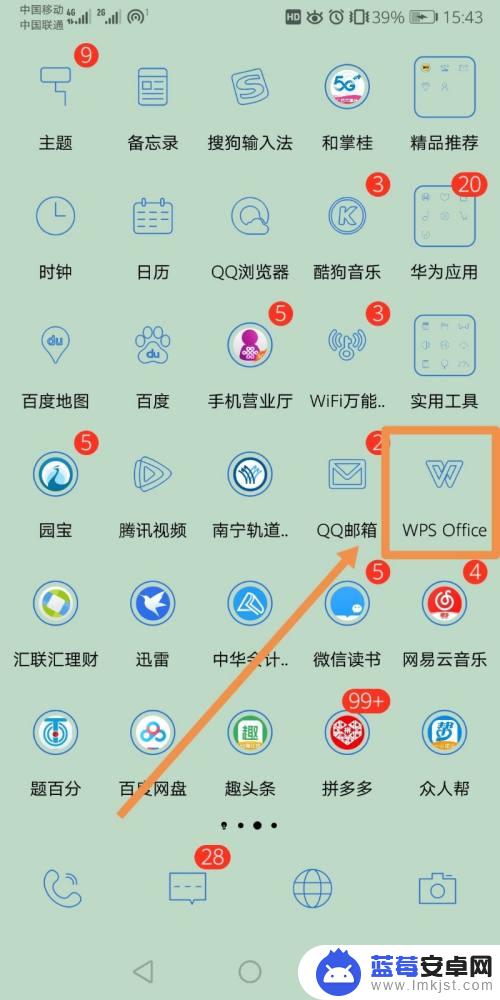
2.其次,选择需要签名的文件。注意,文件必须是PDF格式,如果对方需要让你签字,则需要对方扫描PDF发送给你

3.打开需要签名的文件,选择其他应用打开→再选择WPS Office→确定
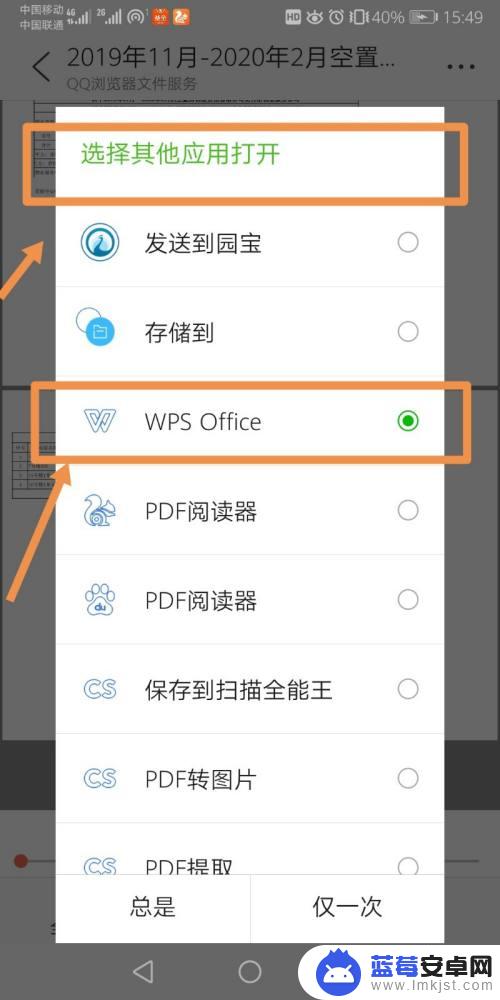
4.打开文件之后,点击左下角的“工具”,再选择“标注”→PDF签名
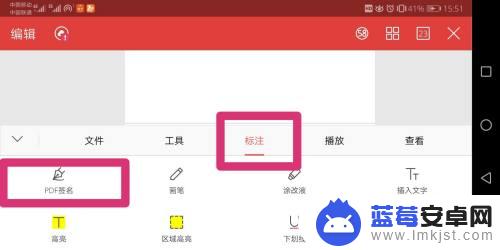
5.此时就是一个编辑的状态,点击右上角的“+”号,创建签名
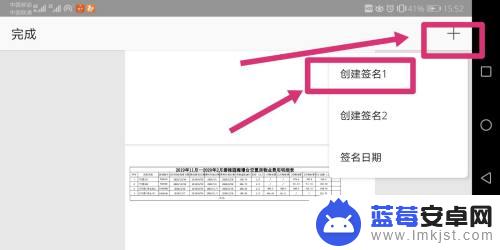
6.点击创建签名后会进入签名模式,此时直接在手机上用手写下你的名字即可
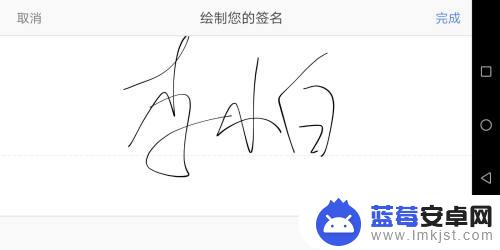
7.把你的名字拖动到需要的位置,再点击左上角“完成”
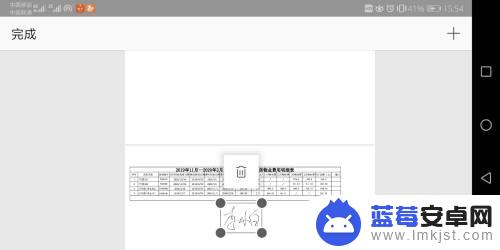
8.然后再点击左下角的“工具”→“文件”→“另存为”,把签字之后的文件存到手机的指定文件夹中即可
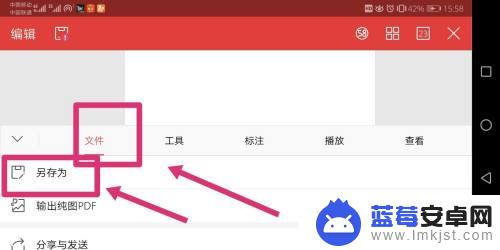
9.返回我们的微信,打开对话框的“文件”找到我们保存文件的那个文件夹。选择我们签字之后的文件,重新发给对方就完成啦
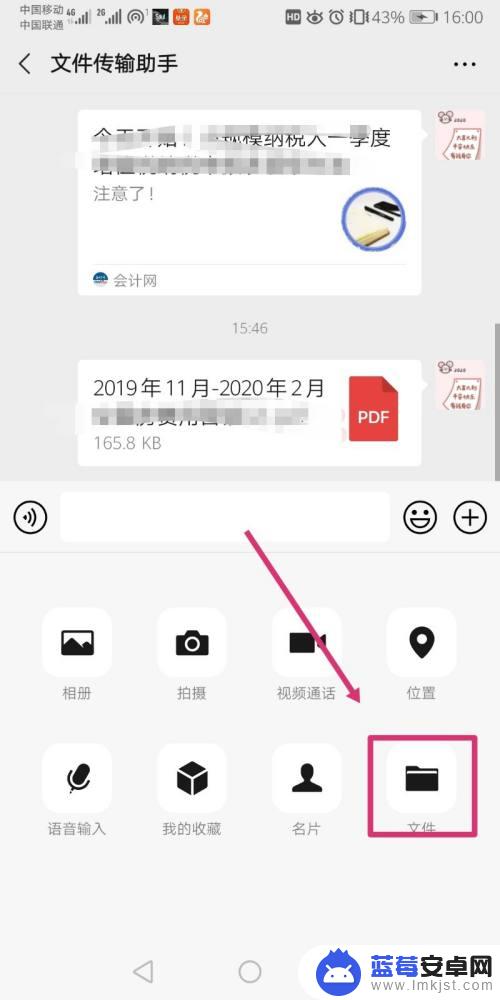
以上就是关于如何在手机文件中写入名称的全部内容,如果有任何疑问,用户可以根据小编提供的方法进行操作,希望这能对大家有所帮助。












